已连接wifi密码怎么查看 如何查看已连接wifi的密码
更新时间:2024-10-08 11:56:46作者:yang
对于已连接的wifi密码,有时候我们会忘记或者需要分享给别人,但是却不知道该如何查看,在手机或者电脑上,我们可以通过简单的几步操作就能够找到已连接wifi的密码。这样不仅能够方便我们自己管理网络,还能够帮助我们解决一些困扰。接下来让我们一起来看看如何查看已连接wifi的密码。
操作方法:
1.打开手机的“设置”。
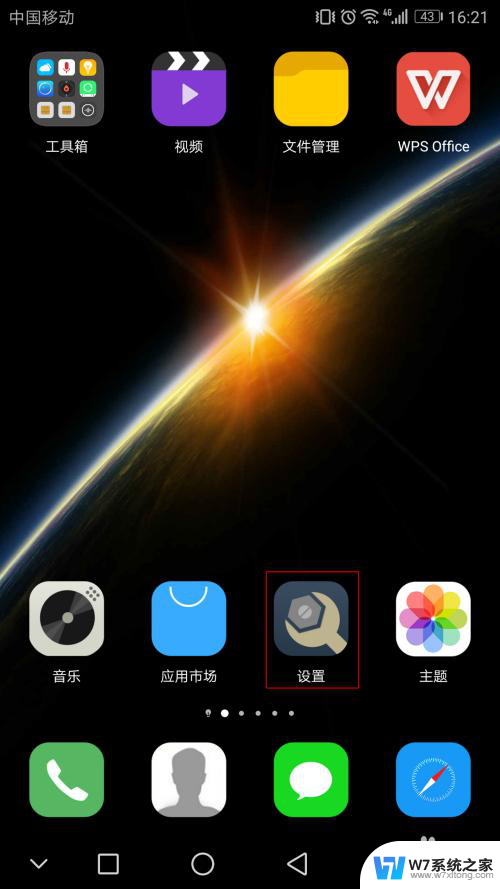
2.然后选择“WLAN”选项。
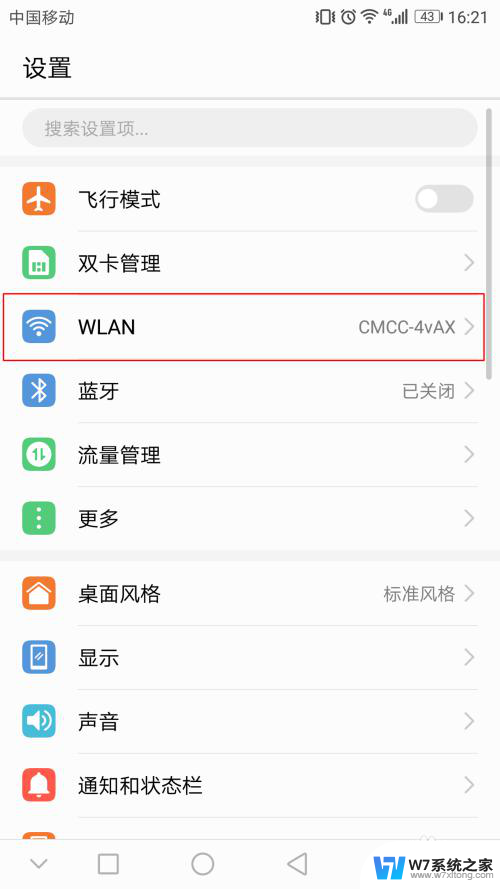
3.再选择已连接上的wifi名称。
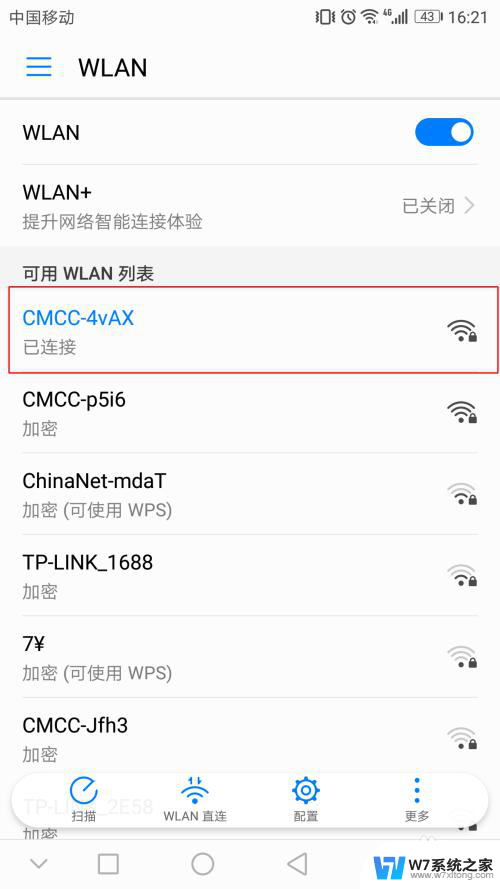
4.把弹出的含有二维码的界面截屏(华为手机从手机顶部下拉出来的菜单就能找到“截屏”键)。

5.打开微信的“扫一扫”,点击右上角的三个点。
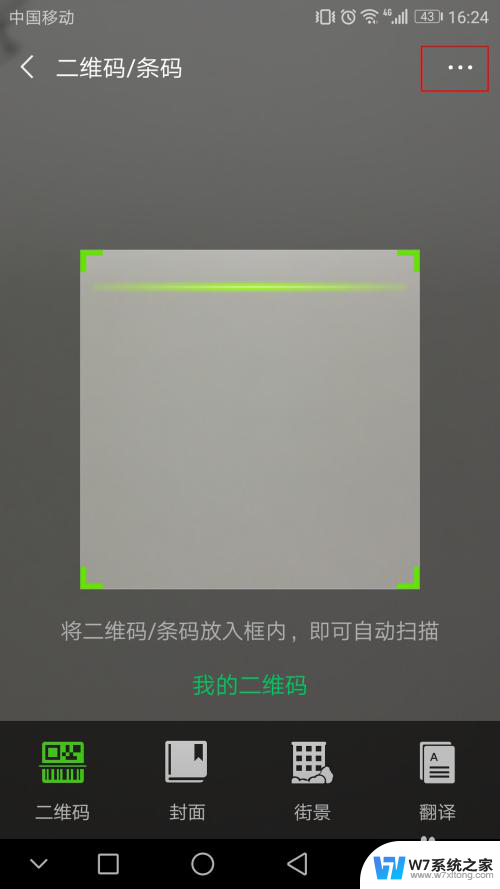
6.然后选择“从相册选取二维码”,找到刚才截屏的图片并选择。
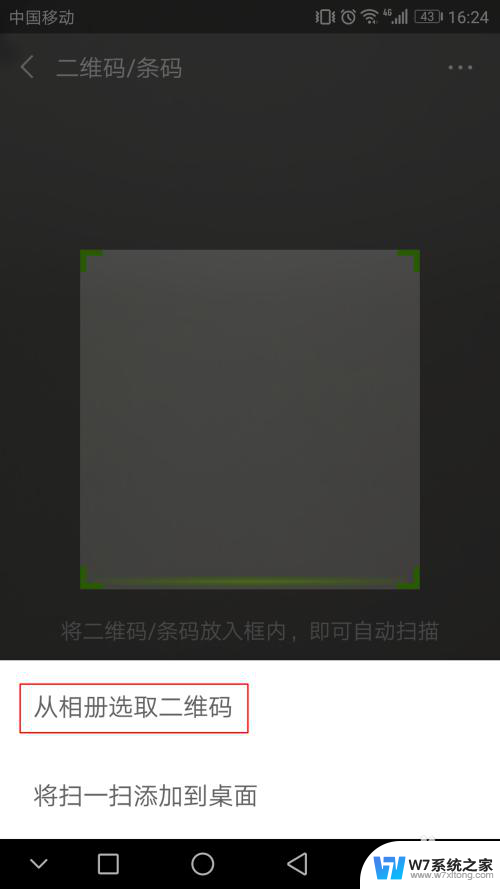
7.接着就能把wifi的密码等相关信息扫出来了。下图红框部分的就是wifi密码了。
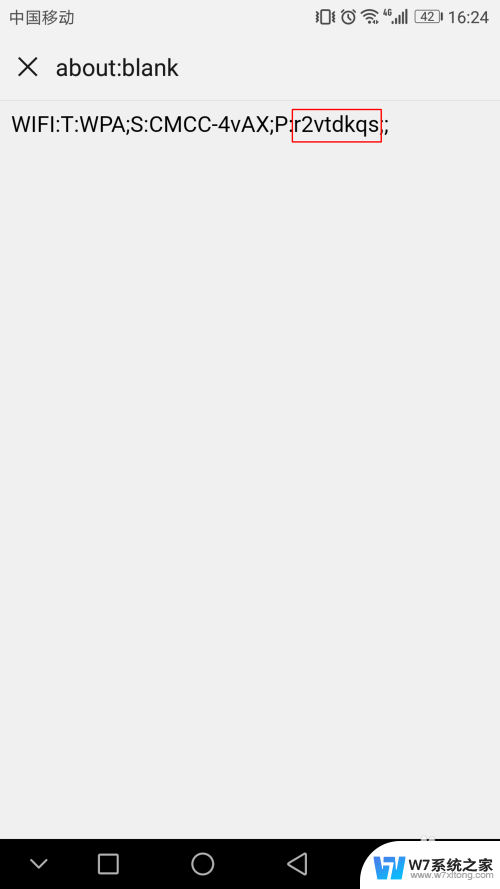
以上就是如何查看已连接的WiFi密码的全部内容,如果遇到这种情况,你可以按照以上操作来解决问题,非常简单快速,一步到位。
已连接wifi密码怎么查看 如何查看已连接wifi的密码相关教程
-
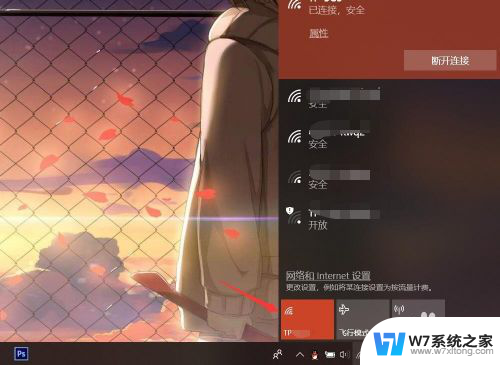 电脑怎么查看已经连接的wifi密码 笔记本电脑如何查看已连接WiFi密码
电脑怎么查看已经连接的wifi密码 笔记本电脑如何查看已连接WiFi密码2024-08-07
-
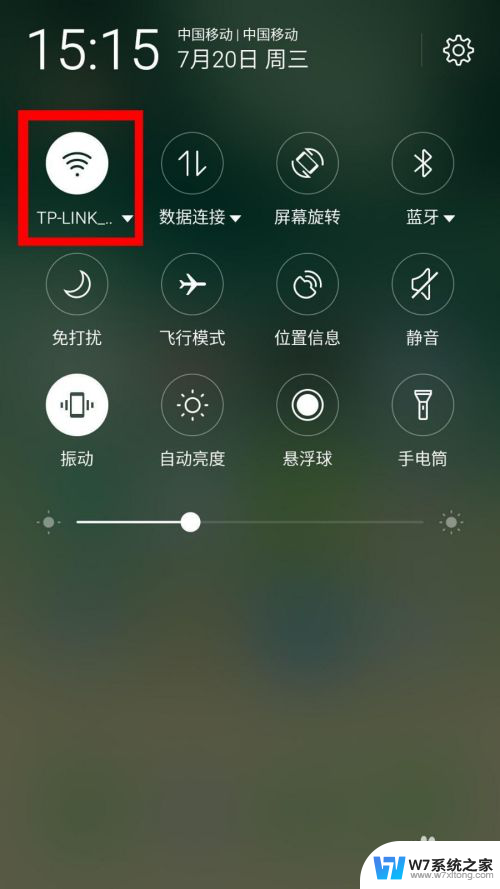 如何查询手机连接的wifi密码 手机连接的WIFI密码如何查看
如何查询手机连接的wifi密码 手机连接的WIFI密码如何查看2024-02-27
-
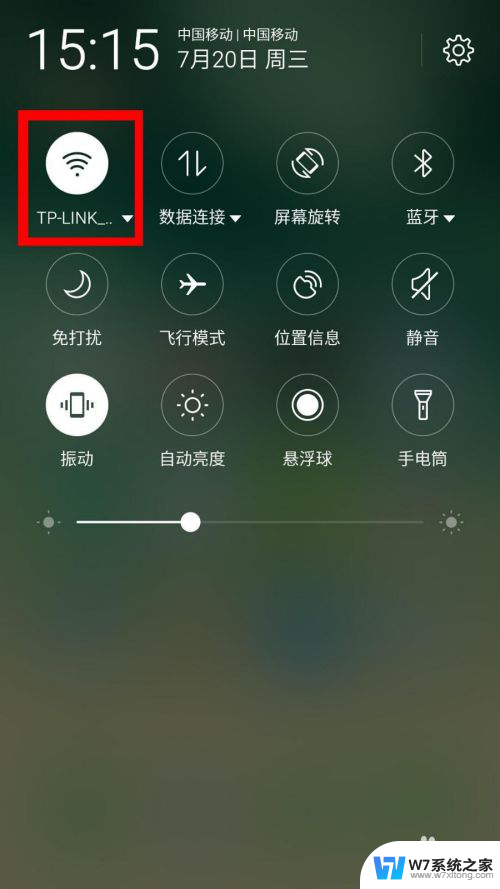 如何查看手机上连接的wifi密码 手机已连接WIFI如何查看密码
如何查看手机上连接的wifi密码 手机已连接WIFI如何查看密码2025-03-30
-
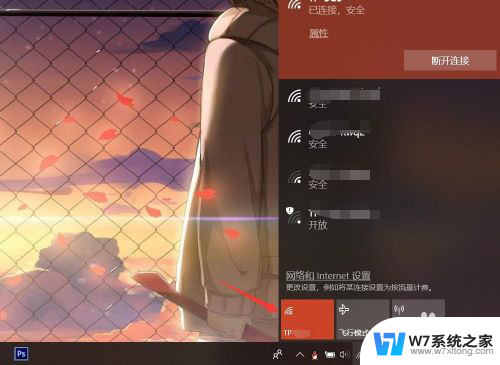 电脑怎么看已连接wifi密码 怎样在笔记本电脑上查看已连接WiFi的密码
电脑怎么看已连接wifi密码 怎样在笔记本电脑上查看已连接WiFi的密码2024-10-06
- 怎么看电脑wifi密码 电脑连接wifi后如何查看WiFi密码
- 如何在手机里查看wifi密码 手机连接wifi忘记密码如何查看
- 怎么查询连接wifi密码 电脑上查看WIFI密码的方法
- 如何查看当前wifi的密码 如何在手机上查看WiFi密码
- 怎么看到电脑上的wifi密码 电脑连接WiFi后怎样找到WiFi密码
- 查看笔记本电脑wifi密码 电脑上查看WiFi密码的方法步骤
- iphone13充电线为何没有usb接口 苹果13充电线为什么不是USB接口
- cdr文件如何显示缩略图 CDR文件缩略图查看方法
- 取消电脑自动关机怎么设置方法 怎么关闭电脑的自动关机功能
- 桌面显示windows不是正版如何解决 如何处理Windows副本不是正版的问题
- 文档打印怎么正反面打印 打印机如何进行正反面打印
- 苹果电脑触控板右键在哪 Macbook触摸板右键功能怎么开启
电脑教程推荐
- 1 桌面显示windows不是正版如何解决 如何处理Windows副本不是正版的问题
- 2 电脑网络打印机怎么连接 网络打印机连接教程
- 3 笔记本电脑怎么确定点击 Windows 10系统鼠标双击确定变单击确定的教程
- 4 mac查看硬盘使用情况 MacBook硬盘使用情况查看方法
- 5 查看笔记本电脑wifi密码 电脑上查看WiFi密码的方法步骤
- 6 电脑键盘调亮度 笔记本电脑键盘亮度调节键失灵怎么办
- 7 怎么快捷回到桌面 如何快速回到电脑桌面
- 8 惠普电脑哪个是开机键 惠普笔记本开机键在哪个位置
- 9 电脑卡游戏界面退不出去 游戏卡死怎么办无法回到桌面
- 10 word表格调整不了行高怎么办 如何解决Word文档中表格高度不能调整的困扰